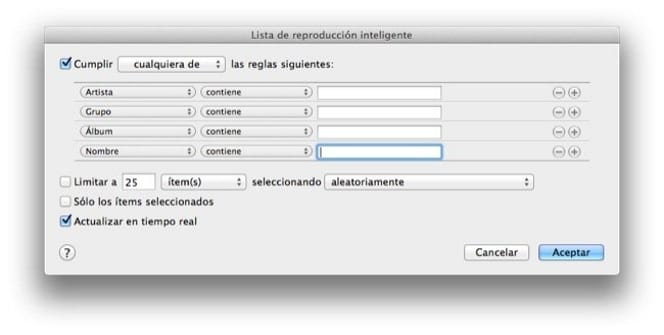
IPad представлен на рынке планшетов, который, вероятно, не достигнет присутствия ПК, поэтому вполне возможно, что многие пользователи столкнутся с ним с выучил ключи для работы с Windows И давайте не будем пользоваться всеми возможностями, которые нам предлагаются. Один из таких случаев может произойти при использовании iTunes как музыкальный проигрыватель. Мы даем вам несколько основных советов, чтобы воспользоваться умными списками.
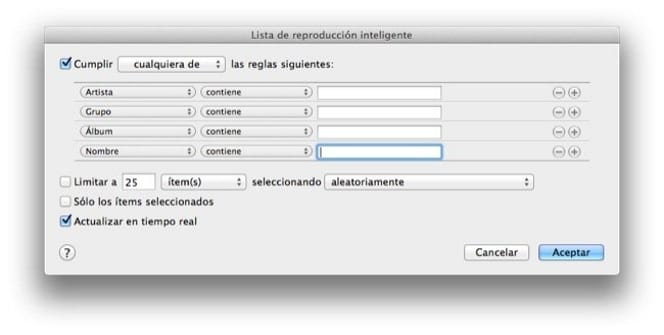
Использование умных списков имеет фундаментальное преимущество: вам не нужно создавать их вручную. Программа отвечает за ваш поиск в зависимости от критерии, которые вы указываете. Вам просто нужно перейти в «Файл», а оттуда - в «Новый умный плейлист». Откроется экран с просьбой ввести два правила. Первый относится к критерии, которым мы будем следовать, чтобы создать список. Здесь мы можем выбирать из раскрывающегося списка между несколькими вариантами, такими как исполнитель, альбом, жанр или партитура. Затем в текстовом поле нам просто нужно ввести ключевое слово, то есть название группы или что-то еще, что мы выбрали. Второе правило относится к количество элементов, которые мы хотим воспроизвести и если мы хотим, чтобы выбор был случайным, по старшинству и т. д. Наконец, мы увидим, что это дает нам возможность установить флажок для обновлять автоматическиТаким образом, когда мы включаем новые песни, которые адаптируются к выбранным критериям, они могут быть включены в список воспроизведения без необходимости делать это вручную.
Одна проблема, с которой мы часто сталкиваемся, связана с жесткость категории «жанры». Часто бывает, что нам нужна более широкая или просто другая классификация. Важно знать, что мы можем настроить его, чтобы сделать его более гибким. Как? Нам просто нужно выбрать в песни, которые мы хотим переклассифицировать и во вкладке «Информация» добавьте желаемый ярлык в поле «Группа». При создании интеллектуального списка выберите этот критерий и введите новый тег.
Еще одна проблема, которую легче решить, - это проблема, которая может возникнуть, когда нас одолевает лень, и мы не регистрируем наши личные оценки, баллы. Тем не менее, мы также можем создать список избранногоблагодаря опции «играть чаще», которая появится в раскрывающемся списке того второго места, в котором вас попросили указать количество песен, которые вы хотите включить в список. Вы должны сделать небольшое предположение, что те, которые вы слушаете больше всего, те, которые вам нравятся больше всего, но мы предполагаем, что это, вероятно, не большой риск.
Наконец, мы можем захотеть включить более одного критерия в список, который мы создаем. Эту проблему так же легко решить, как щелкнуть значок «+», который появляется рядом с текстовым полем. Если вы хотите создать список еще более изощренный, вы можете сделать это так, чтобы критерии двух других списков то, что вы уже создали, и объедините его, просто выбрав вместо «альбом» или «исполнитель» вариант «плейлист» и поместив его название в текстовое поле.